萬盛學電腦網 >> 電腦基本常識 >> 老毛桃winpe怎麼用?
老毛桃winpe怎麼用?
老毛桃winpe是一個嵌入式的XP的PE操作系統,一般做工具盤用,系統崩潰時可用來修復系統,還可以備份數據,系統丟失密碼也可以修改密碼,可以從光盤,U盤,移動硬盤等啟動。
一、制作前准備(注意:操作前備份好u盤數據)
1.電腦內存不能小於512MB。
2.U盤的容量大於256MB。
3.下載老毛桃U盤啟動盤制作工具Build110828。(這裡以Build110828版本為例)
4.准備好需要裝的GHOST系統。
二、安裝【老毛桃U盤啟動盤制作工具Build110828】
1.安裝完成後,雙擊【老毛桃U盤啟動盤制作工具Build110828】,畫面如下圖:插入U盤。

2.點擊“一鍵制成USB啟動盤”按鈕(注意操作前備份重要數據)。
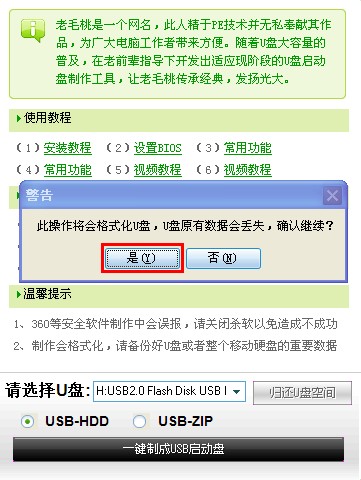
3.制作成功,如下圖,此時可以彈出U盤。
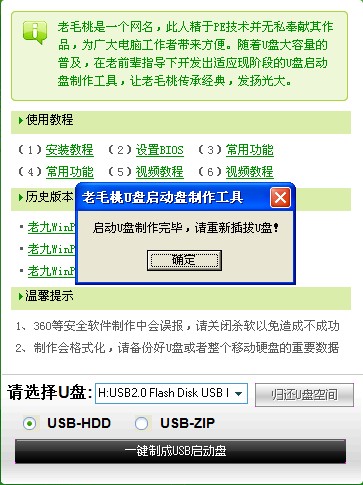
注意:由於U盤系統文件隱藏,會發現u盤空間會減少150M左右,請不要擔心此時沒有制作成功。
三、將系統文件復制到U盤
1.在制作好的U盤根目錄下新建一個名為GHO的文件夾,將准備好的系統重名為xp.gho並復制到GHO文件夾下。
四、重啟進入BIOS設置U盤啟動(提示:請先插入U盤後,再進入BIOS)
在計算機啟動的第一畫面上按“DEL”鍵進入BIOS(可能有的主機不是DEL有的是F2或F1.請按界面提示進入),選擇Advanced BIOS FEATURES ,將Boot Sequence(啟動順序),設定為USB-HDD模式,第一,設定的方法是在該項上按PageUP或PageDown鍵來轉換選項。設定好後按ESC一下,退回BIOS主界面,選擇Save and Exit(保存並退出BIOS設置,直接按F10也可以,但不是所有的BIOS都支持)回車確認退出BIOS設置。
如下圖為BIOS界面:

五、進入【老毛桃U盤啟動盤制作工具】啟動菜單界面
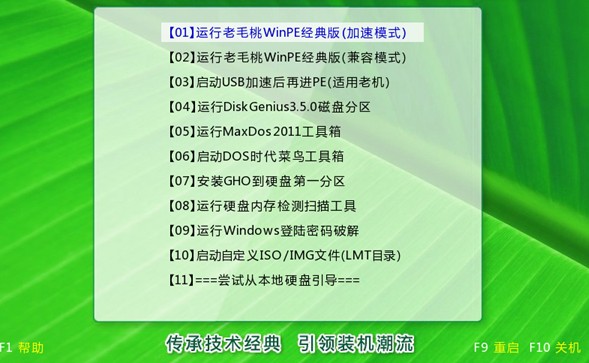
1.點出【安裝GHO到硬盤第一分區】即可重裝系統了。
【老毛桃WinPE】和常用工具一覽:
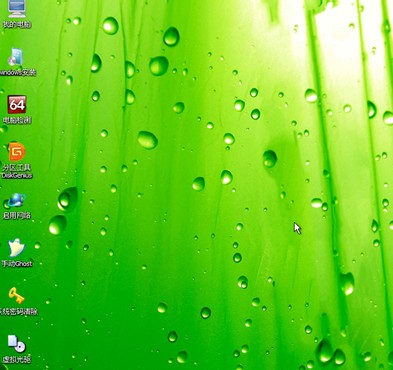
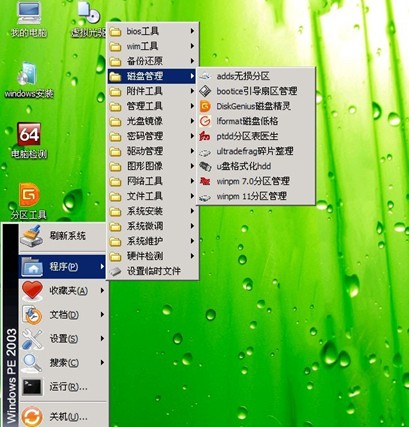
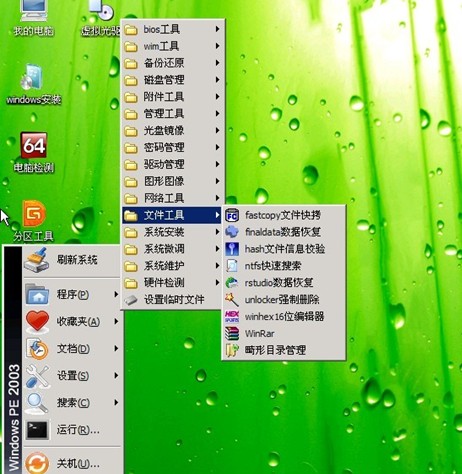
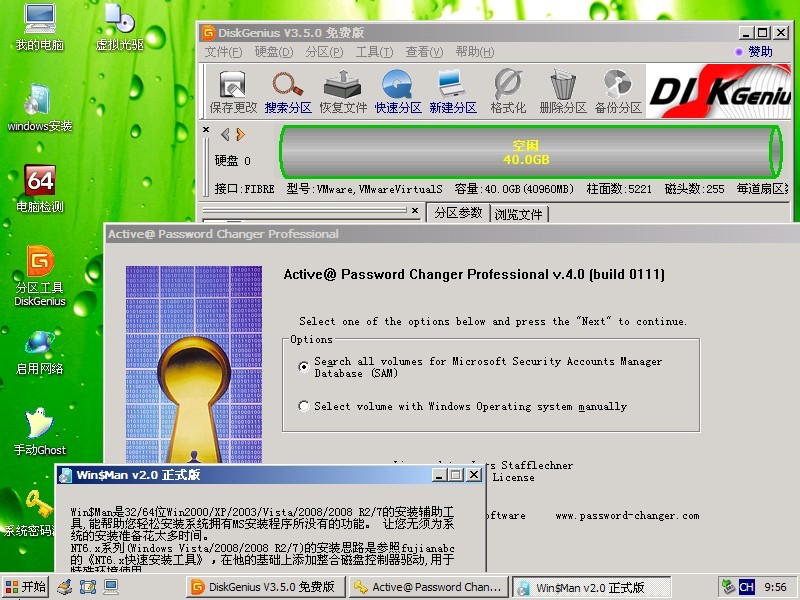
- 上一頁:老毛桃啟動u盤怎麼用?
- 下一頁:U盤無法復制文件該怎麼辦?



